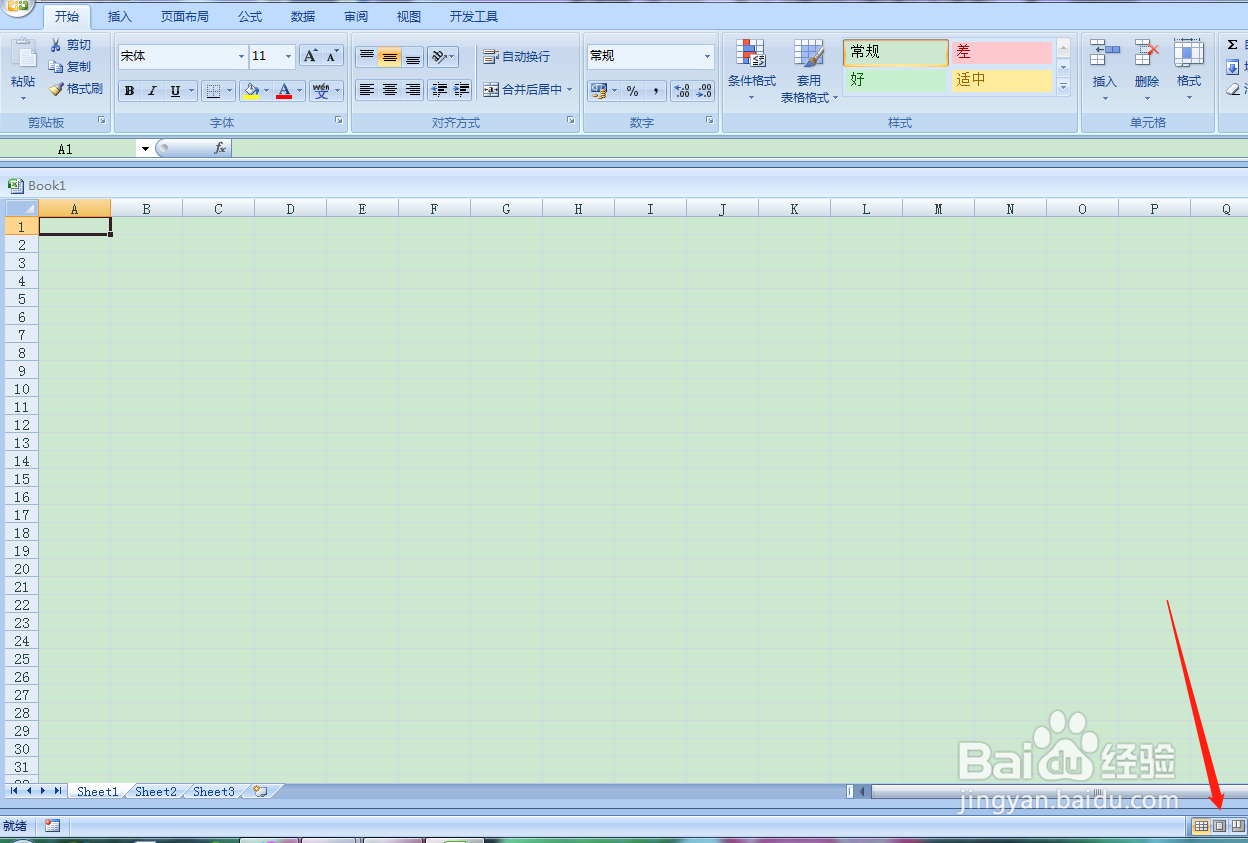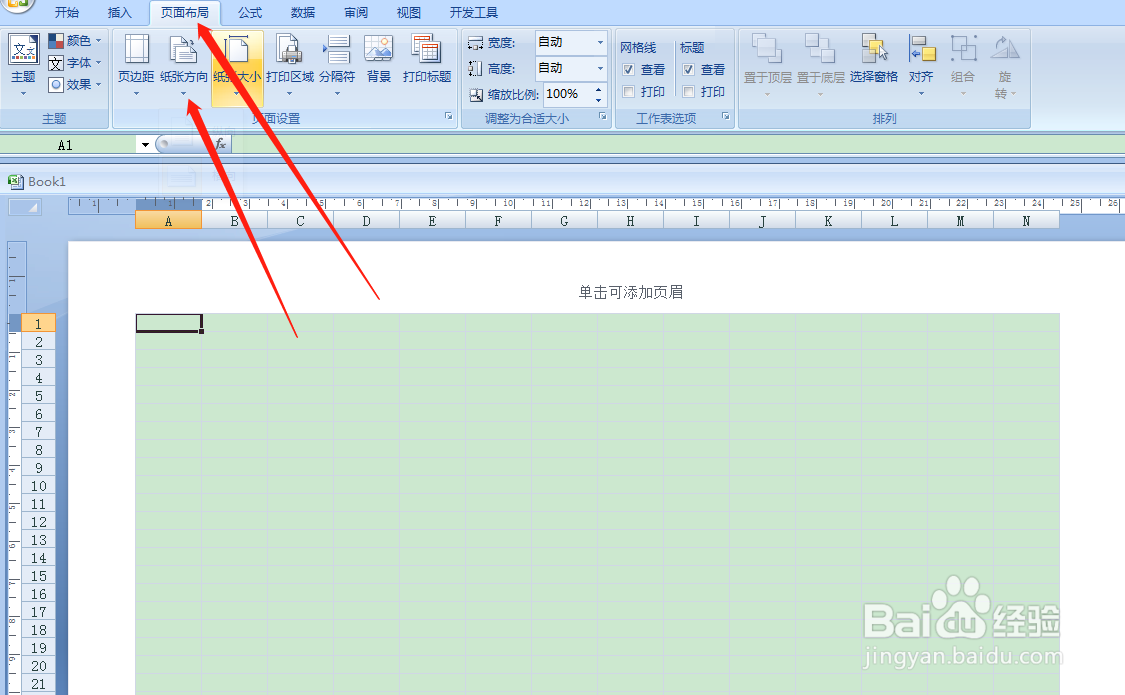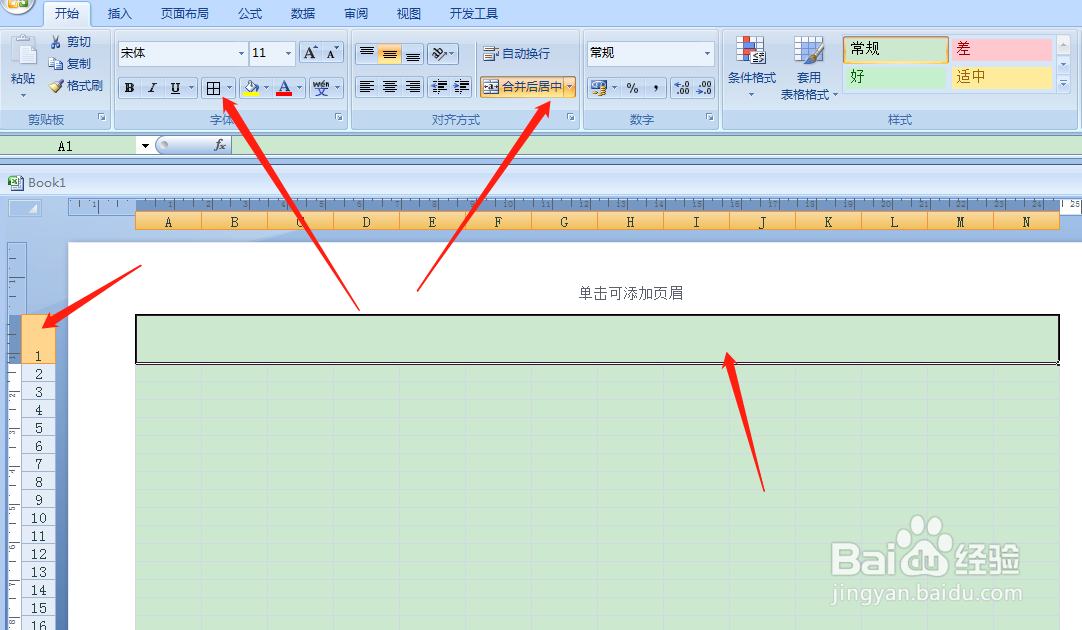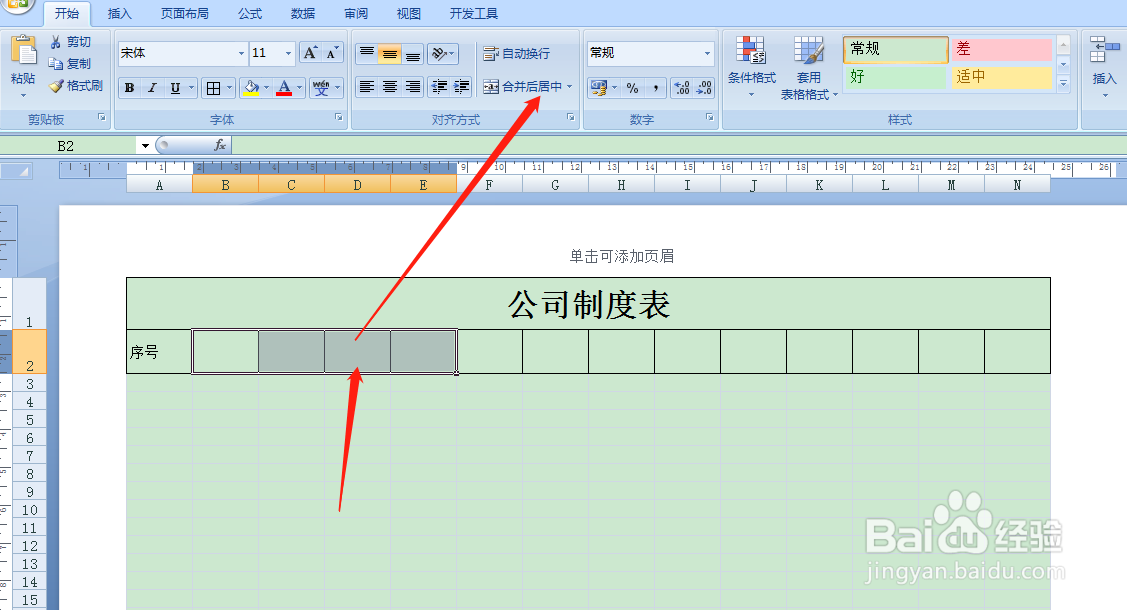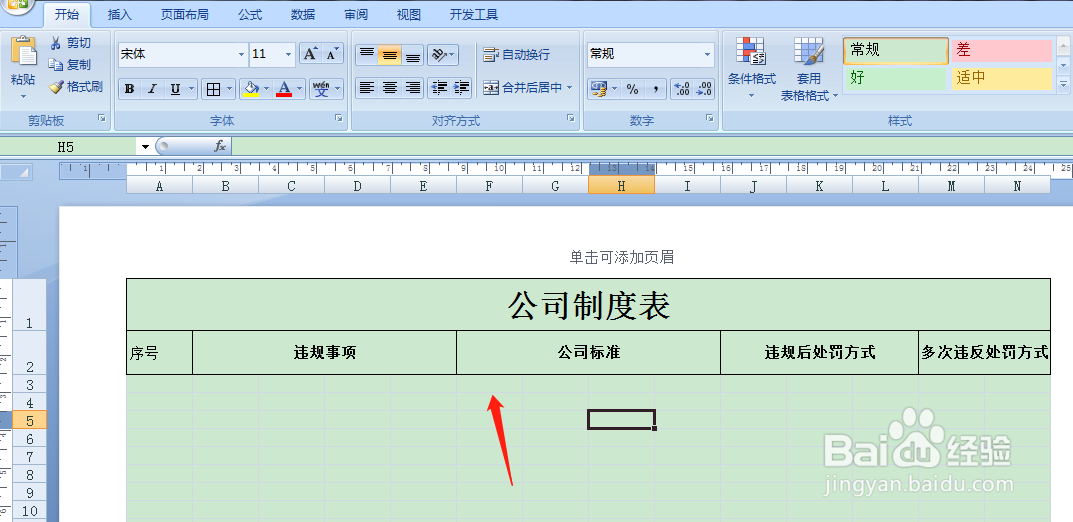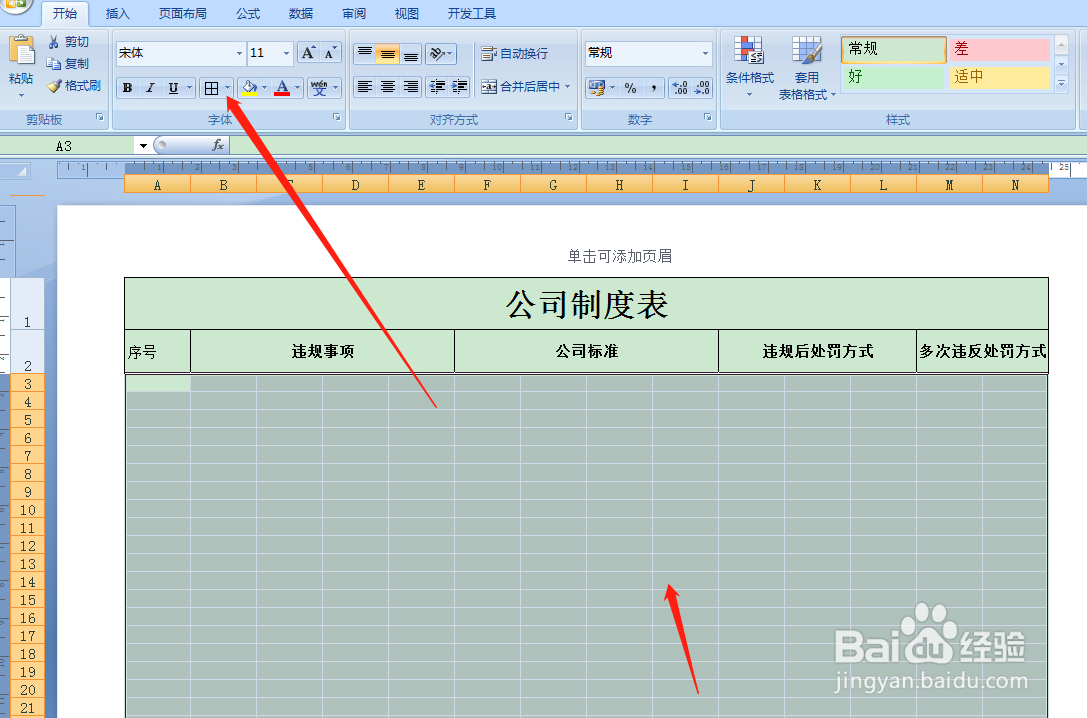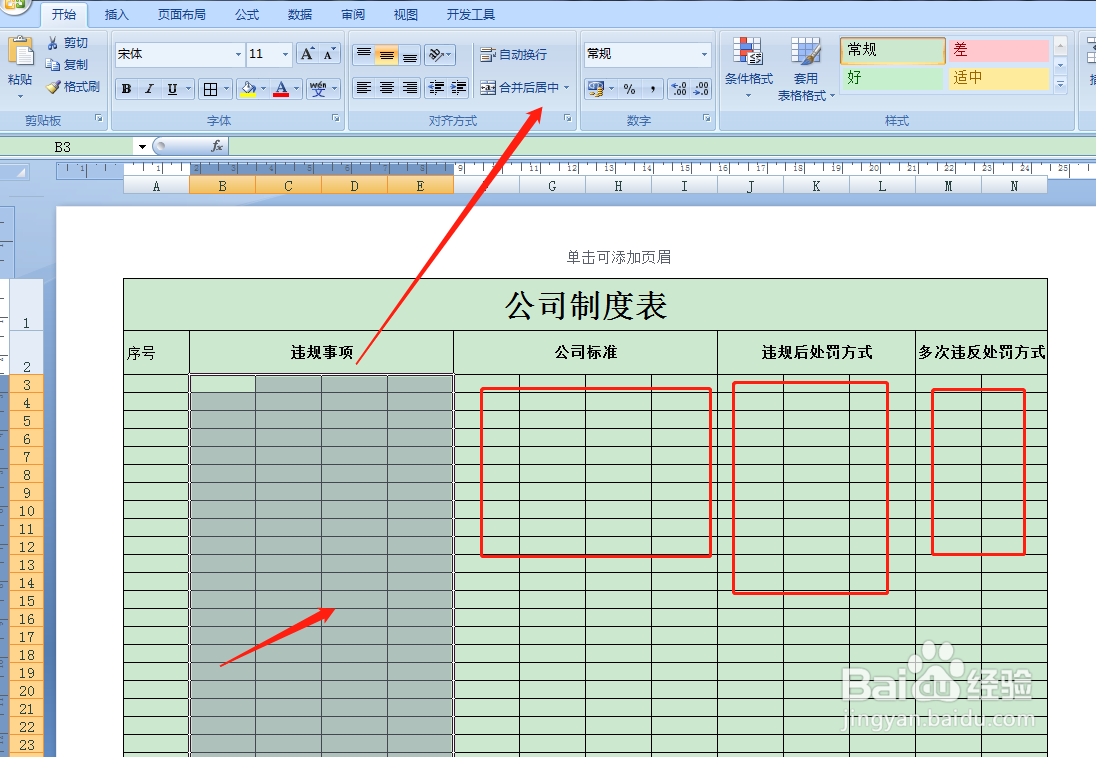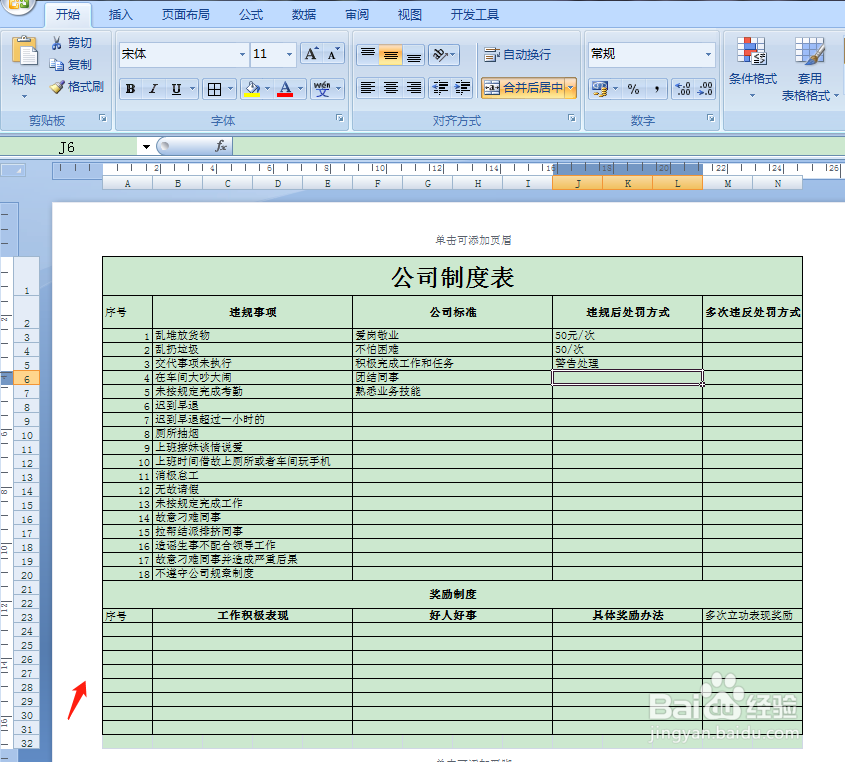用Excel如何快速制作公司制度表
1、首先打开Excel2007,点击右下角页面布局。
2、点击工具栏上【页面布局】选择【纸张方向】选择【横向】。
3、按住鼠标左键,框选第一行,点击工具栏,合并单元格,添加所有框线。然后在左侧调整行高。
4、在第一行表头,填写表格名称【公司制度表】,然后字体设置24号,选择字体加粗,格式选择居中。
5、表头第二行,按住鼠标左键框选整行,点击工具栏,添加所有框线。如下图所示。在左侧调整行高。
6、表头第二个项目名称处,按住鼠标左键,框选四个单元格,点击工具栏合并单元格,添加所有框线。如下图所示。
7、整个表头的样式如下图所示,我就不多做赘述了。
8、按住鼠标左键框选整个页面,然后点击工具栏,添加所有框线。
9、项目名称【违规事项】下面对应区域,按住鼠标左键框选,然后点击工具栏合并单元格,选择【跨越合并】。后边打红框框的区域也是这么操作。
10、表格的样式如下图所示,就完成了,里边的具体规章制度,可根据自己实际需要灵活填写。最后点击视图,取消网格线。
声明:本网站引用、摘录或转载内容仅供网站访问者交流或参考,不代表本站立场,如存在版权或非法内容,请联系站长删除,联系邮箱:site.kefu@qq.com。
阅读量:84
阅读量:43
阅读量:73
阅读量:70
阅读量:57